¿Cómo desbloquear un ordenador portátil HP si has olvidado la contraseña? Si te molesta este problema, no temas. En esta guía que ha desarrollado MiniTool Software, aprenderás 6 métodos factibles con sus correspondientes instrucciones detalladas para desbloquear un ordenador portátil HP cuando has olvidado la contraseña.
¡He olvidado mi contraseña! Cómo desbloquear un ordenador portátil HP si has olvidado la contraseña
Actualmente, las personas le prestan mucha atención a la seguridad de sus ordenadores y a los datos personales que se guardan en ellos. Con el fin de proteger los datos de cualquier acceso no autorizado, siempre se recomienda que los usuarios pongan una contraseña complicada con un alto nivel en sus equipos. Si utilizas un ordenador portátil HP, lo más seguro es que también debas ponerle una buena contraseña.
Aquí tienes unos consejos útiles para crear una contraseña segura para tu ordenador portátil HP:
- Poner una contraseña lo suficientemente larga (mínimo de 12 caracteres).
- Utilizar distintos tipos de caracteres, incluyendo números, símbolos, mayúsculas y minúsculas.
- No utilices una palabra que aparezca en el diccionario (o una combinación de ellas), tampoco una combinación sencilla de números como 123456.
- Evita las rutas de teclado memorables.
Cierto es que una contraseña segura puede ser suficiente para mantener tu ordenador portátil HP seguro contra accesos malintencionados, pero estas contraseñas son difíciles de recordar para casi todos los usuarios. Por lo general, puedes apuntarla en tu cuaderno de notas o hacerle una foto. Desafortunadamente, aún hay cantidad de casos en las que los usuarios se encuentran con la contraseña de un ordenador portátil HP olvidada.
He olvidado la contraseña de mi portátil HP con Windows 10 en la pantalla de inicio. Ya sé que no soy el primero al que le ocurre, ni seré el último, pero he olvidado mi contraseña de inicio. Tengo muchas contraseñas diferentes para muchas cosas, razón por la que tratar de recordarlas todas es una pesadilla. ¿Hay alguien por ahí que pueda ayudarme por favor? Extraído de la comunidad de Microsoft
Entonces, aquí surge la pregunta: ¿cómo desbloquear un ordenador portátil HP si has olvidado la contraseña? Normalmente, este problema puede resolverse utilizando un disco para restablecer contraseñas. Sin embargo, algunos usuarios pueden preguntarse: ¿cómo restablecer la contraseña de un ordenador portátil HP sin utilizar un disco? Este puede ser un problema realmente frustrante si necesitas trabajar con un equipo portátil y acceder a los archivos guardados en él.
Bueno, no pierdas los estribos. Aquí tienes varios métodos que te ayudarán a desbloquear un ordenador portátil HP si has olvidado la contraseña fácilmente. Vamos a comprobarlos uno por uno.
¿Cómo desbloquear un ordenador portátil HP si has olvidado la contraseña?
- Utilizar la cuenta oculta de administrador
- Utilizar un disco para restablecer la contraseña
- Utilizar un disco de instalación de Windows
- Utilizar HP Recovery Manager
- Reiniciar de fábrica tu ordenador portátil HP
- Contactar con una tienda local de HP
Método 1: utilizar la cuenta de administrador oculta
Como ya sabes, la cuenta de administrador ejerce un mayor control sobre tu dispositivo y también te puede permitir administrar la contraseña de otras cuentas. Por ello, si has olvidado la contraseña de un ordenador portátil HP de una cuenta de usuario determinada en tu ordenador portátil HP, puedes utilizar la cuenta de administrador para restablecer la contraseña.
Si tienes disponible una cuenta de administrador a la que puedas acceder, solo tienes que iniciar sesión en sea cuenta. De no ser así, posiblemente tengas que activar la cuenta de administrador incorporada (oculta) para realizar esta operación.
Aquí tienes cómo reiniciar la contraseña de un portátil HP sin riesgos utilizando otra cuenta.
Paso 1: cuando te encuentres en la pantalla de inicio de sesión, elige otra cuenta de la lista de usuarios que tenga privilegios de administrador e inicia sesión en esa cuenta de usuario. Si fuera necesario, también puedes presionar la tecla Mayúsculas 5 veces para activar rápidamente la cuenta de administrador incorporada.
Paso 2: abre el panel de control y navega hasta Cuentas de usuario > Cuentas de usuario.
Paso 3: haz clic en la opción Administrar otra cuenta y elige tu cuenta de usuario bloqueada.
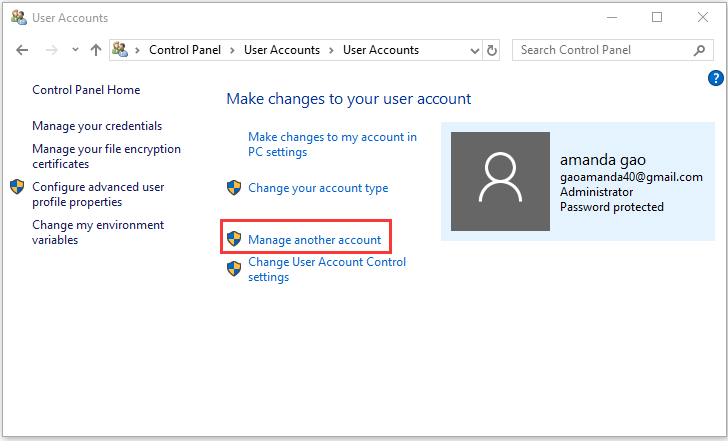
Paso 4: haz clic en cambiar la contraseña y te aparecerá una nueva interfaz pidiéndote que crees una nueva contraseña para la cuenta bloqueada. Una vez hayas introducido la contraseña y la sugerencia de contraseña, haz clic en el botón Cambiar la contraseña para confirmar esta operación.
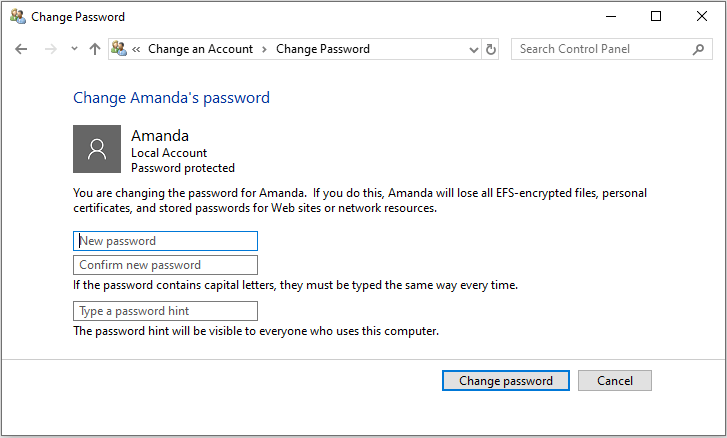
Ahora, ya puedes cerrar sesión en la cuenta actual y debes poder iniciar sesión en tu cuenta bloqueada utilizando la contraseña nueva.
Método 2: utilizar un disco para restablecer la contraseña
Si has creado un disco de restablecimiento de contraseña para tu portátil HP, todo será mucho más sencillo. Vamos a ver cómo desbloquear un ordenador portátil HP si has olvidado la contraseña de manera efectiva utilizando un simple disco de restablecimiento de contraseña.
Paso 1: pon el disco de restablecimiento de contraseña que has creado en tu portátil HP.
Paso 2: cuando te aparezca la pantalla de inicio de sesión, introduce la contraseña incorrecta y presiona intro. Cuando te diga que la contraseña es incorrecta, haz clic en Aceptar.
Paso 3: ahora, te aparecerán opciones de inicio de sesión adicionales bajo el cuadro de texto de la contraseña. Haz clic en Reiniciar contraseña.
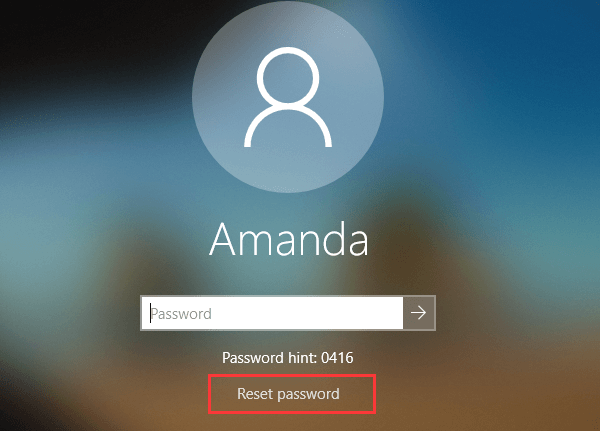
Paso 4: después, sigue el asistente de reinicio de contraseña para crear una contraseña nueva y una sugerencia de contraseña para sustituir las antiguas. Haz clic en Siguiente y después en el botón Finalizar.
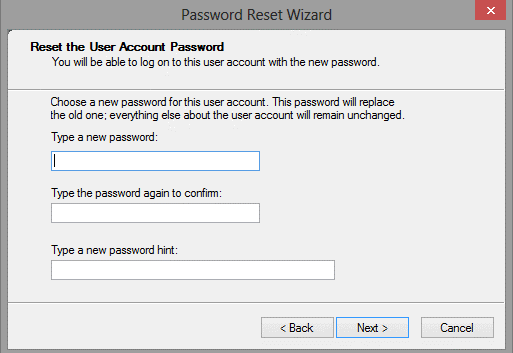
Merece la pena decir que esta herramienta creada con la función incorporada de Windows solo funciona en el ordenador en el que fue creada. Si no habías creado una de estas herramientas en el ordenador portátil HP que utilizas, posiblemente tengas que utilizar un software profesional (como PassFab 4WinKey o ISumsoft Windows Password Refixer) para poder crear un disco de restablecimiento de contraseña en otro ordenador que funcione.
Método 3: utilizar un disco de instalación de Windows
Ya que no puedes iniciar sesión en tu cuenta con normalidad, como alternativa, puedes probar a utilizar un disco de instalación de Windows para restablecer la contraseña de tu ordenador portátil HP. Para tu ordenador portátil con Windows 10, puedes probar a utilizar la Herramienta de creación de medios de Windows 10 para crear un disco de instalación en otro ordenador.
A continuación, introduce tu disco de instalación en tu portátil HP y sigue las instrucciones que aparecen a continuación.
Paso 1: entrar en el menú de inicio de HP, elegir el medio de arranque como dispositivo de arranque principal y darle al intro.
Paso 2: cuando llegues a la ventana de Configuración de Windows, configura tus preferencias y haz clic en el botón Siguiente para continuar.
Paso 3: haz clic en Reparar este equipo para acceder al entorno de recuperación.
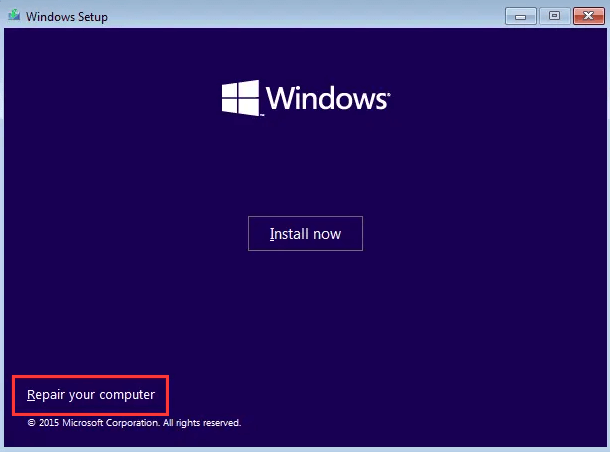
Paso 4: navega hasta Solucionar problemas > Opciones avanzadas > Símbolo del sistema.
Paso 5: cuando aparezca la consola de comandos, introduce D: (sustituirlo por la letra de unidad donde tenemos instalado Windows) y presionar intro.
Paso 6: introduce los comandos siguientes y presiona intro después de cada uno:
- cd Windows\system32: para encontrar los archivos del sistema
- ren utilman.exe utilman.exe.bak: para cambiarle el nombre de archivo de utilaman.exe a utilman.exe.bak
- ren cmd.exe utilman.exe: para cambiar el nombre de cmd.exe a utilman.exe
- wpeutil reboot: para reiniciar tu ordenador portátil HP
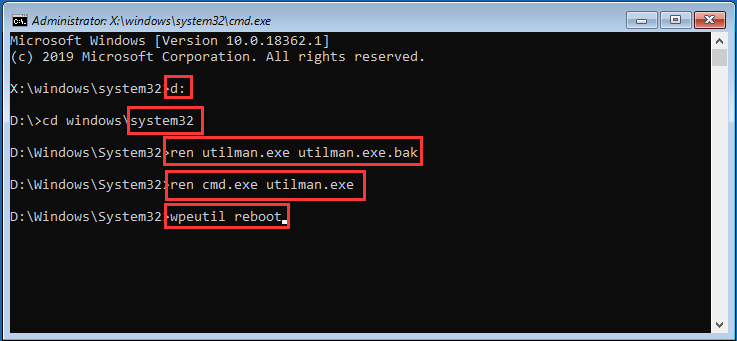
Paso 7: cuando llegues a la pantalla de inicio de sesión, haz clic en el icono de Facilidad de acceso para abrir otra consola de comandos. A continuación, introduce el comando net user Amanda admin123 y presiona la tecla intro para restablecer la contraseña de la cuenta que desees.
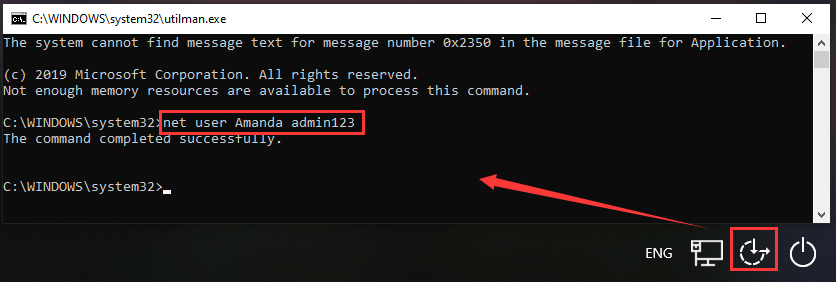
Ahora, puedes iniciar sesión en tu dispositivo utilizando la nueva contraseña. No olvides restaurar los archivos utilman.exe y cmd.exe utilizando los comandos siguientes:
- ren utilman.exe.bak utilman.exe
- ren utilman.exe cmd.exe
Método 4: utilizar HP Recovery Manager
Algunos usuarios se preguntan: ¿cómo restablecer la contraseña de mi portátil HP sin utilizar un disco? Bueno, aparte de utilizar otra cuenta de administrador, también puedes desbloquear tu portátil HP utilizando HP Recovery Manager. Esta es una utilidad incorporada en el sistema de cada ordenador portátil HP, por lo que es fácil acceder a esta herramienta.
Aquí, tendrás que emplear la función de recuperación del sistema que lleva esta herramienta. Durante el proceso, la función reformateará la unidad del sistema y reinstalará tu Windows, los controladores de hardware y el software. Esto quiere decir que todos tus datos originales de la unidad del sistema serán borrados, incluyendo la contraseña, lo que permite recuperar el control del ordenador portátil HP bloqueado.
Tampoco tendrás que preocuparte por la pérdida de datos, porque esta herramienta te ofrece una opción para hacer una copia de seguridad de tus datos. Solo tienes que seguir los pasos siguientes:
Paso 1: reiniciar tu ordenador portátil. Cuando llegues a la pantalla de inicio de sesión, presiona la tecla mayúsculas y haz clic en Reiniciar.
Paso 2: ve a Solucionar problemas > Gestor de recuperación. Después de ejecutar la utilidad, haz clic en Recuperación del sistema para proceder.
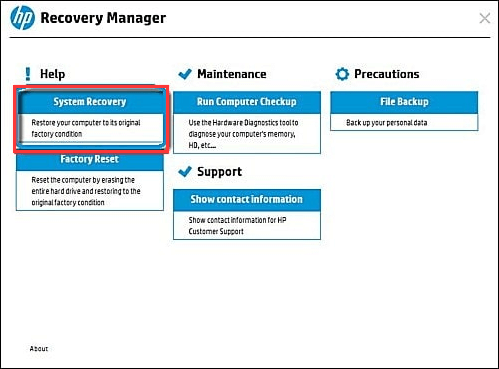
Paso 3: marca la opción Hacer una copia de seguridad de sus archivos (recomendado) y haz clic en el botón Siguiente. Elige los tipos de archivos de los que quieras hacer la copia de seguridad y luego elige el dispositivo de almacenamiento en el que guardar la copia de seguridad. Haz clic en el botón Siguiente.
Paso 4: cuando haya terminado, haz clic en Siguiente para seguir adelante con el proceso de recuperación y espera hasta que termine. Después, reinicia tu ordenador portátil y debes poder acceder a él sin contraseña.
Método 5: reiniciar de fábrica tu ordenador portátil HP
El restablecimiento de fábrica es otro de los métodos útiles para desbloquear tu dispositivo si has olvidado la contraseña del ordenador portátil HP. Igual que ocurre con el anterior, esta solución también eliminará todos los datos, incluyendo la contraseña de la unidad del sistema.
No obstante, no proporciona un servicio de copia de seguridad de datos, por lo que tendrás que hacer una copia de seguridad de tus datos antes. Para hacerlo, puedes utilizar MiniTool Partition Wizard Pro Ultimate: un administrador de particiones potente y fiable. Así se utiliza…
Paso 1: descargar e instalar el programa en un ordenador que funcione bien y registrarte en la edición Pro Ultimate.
Paso 2: crear una unidad de inicio en USB con creador de medios de arranque (bootable media builder) e iniciar tu ordenador portátil HP bloqueado desde esta unidad. Prepara un dispositivo de almacenamiento externo y conéctalo al portátil.
Paso 3: cuando llegues a la interfaz principal de este programa, haz clic derecho en la unidad del sistema y elige Copiar. También puedes elegir copiar partición del panel izquierdo después de haber seleccionado la unidad.

Paso 4: elegir un espacio no asignado lo suficientemente grande para guardar los datos en la unidad externa y haz clic en Siguiente.
Paso 5: configura la nueva partición conforme a tus necesidades y haz clic en el botón Finalizar.
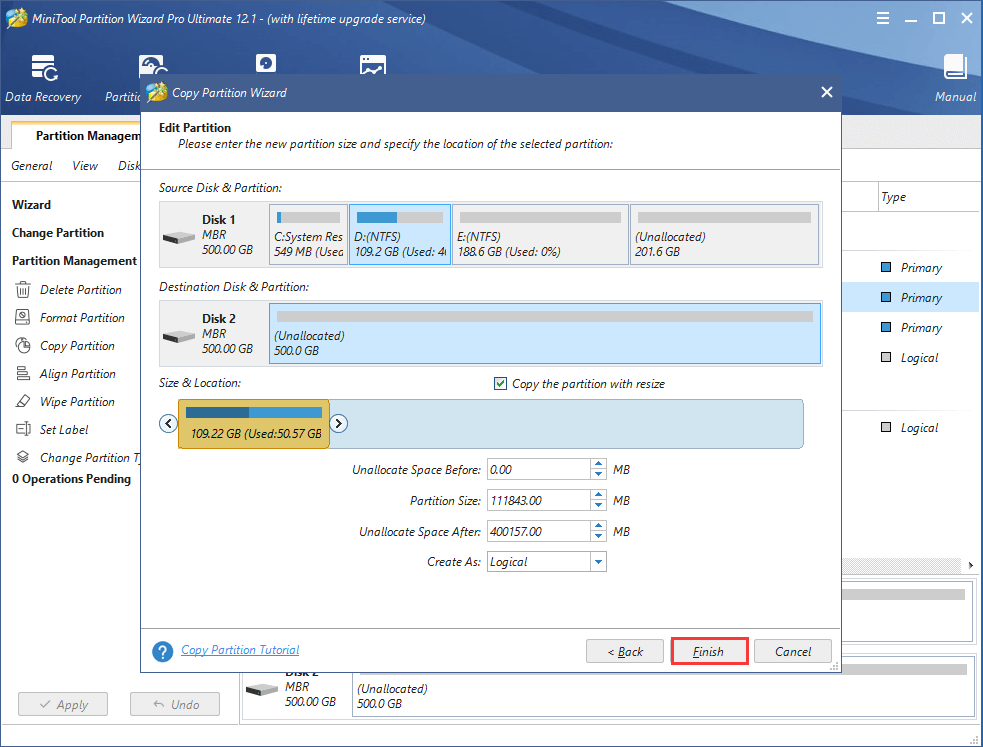
Paso 6: haz clic en Aplicar para iniciar el proceso de realización de la copia de seguridad.
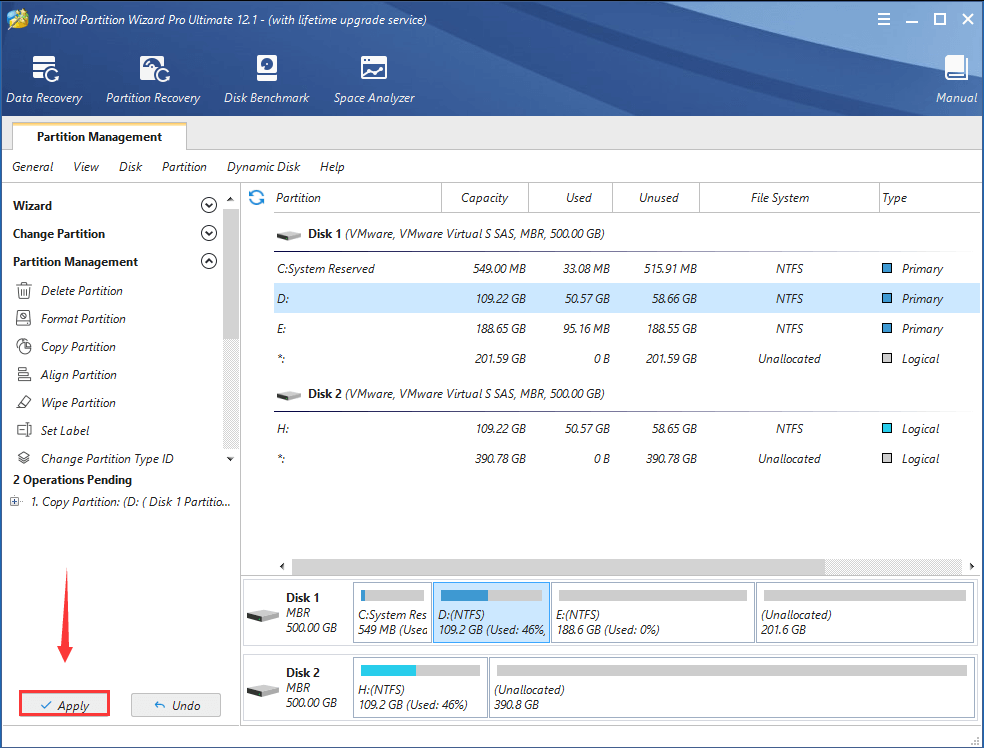
Después de hacer eso, ya puedes restablecer tu ordenador portátil HP a su configuración de fábrica sin más preocupaciones. Solo tienes que acceder al entorno de recuperación siguiendo los pasos anteriores y seguir las instrucciones a continuación:
- Ve hasta Solucionar problemas > Restablecer este PC > Quitar todo.
- Elige solo la unidad en la que está instalado Windows.
- Elige Eliminar archivos y limpiar la unidad.
Cuando confirmes la operación, tu Windows empezará a hacer lo que le corresponde. Este proceso llevará algún tiempo y tendrás que esperar pacientemente hasta que termine.
Método 6: contactar con una tienda HP local
Si no puede o no quieres utilizar las soluciones anteriores por tu cuenta, puedes ponerte en contacto con una tienda HP local para recibir soporte técnico. Ten en cuenta que es posible que tengas que mostrar pruebas de compra y de propiedad.
Conclusión
¿Cómo desbloquear un ordenador portátil HP si has olvidado la contraseña? Este artículo te ha presentado 6 métodos para desbloquear un ordenador portátil HP si has olvidado la contraseña. ¿Te han funcionado estos métodos? ¿Tienes una solución mejor? Puedes dejar tus experiencias y tus ideas en la siguiente zona de comentarios.
Para resolver cualquier duda sobre el software MiniTool, puedes contactar con nuestro equipo a través de [email protected].
Preguntas frecuentes sobre cómo desbloquear un ordenador portátil HP si has olvidado la contraseña
- Prueba a mantener la tecla mayúsculas durante 8 segundos, que puede bloquear o desbloquear el teclado.
- Comprueba si tu teclado está dañado físicamente o alguna de sus teclas no funciona bien.
- Limpia el teclado.
- Desenchufa el teclado, reinicia tu ordenador y luego vuelve a reconectarlo.
- Actualiza los controladores de tu teclado.
Para formatear una computadora portátil bloqueada, tienes 3 opciones:
- Utilizar un medio de instalación de Windows para formatear la unidad durante la instalación de Windows.
- Utilizar un administrador de particiones profesional de terceros.
- Formatear tu disco duro haciendo un restablecimiento de los valores de fábrica.
- Ponle una contraseña de encendido.
- Utiliza una contraseña para bloquear la unidad.
- Inicia sesión en tu cuenta de Windows y configura una contraseña para tu cuenta de usuario.